本篇文章帶大家了解一下安裝 vscode 插件官方腳手架和使用腳手架新建一個vscode插件的方法,希望對大家有所幫助!
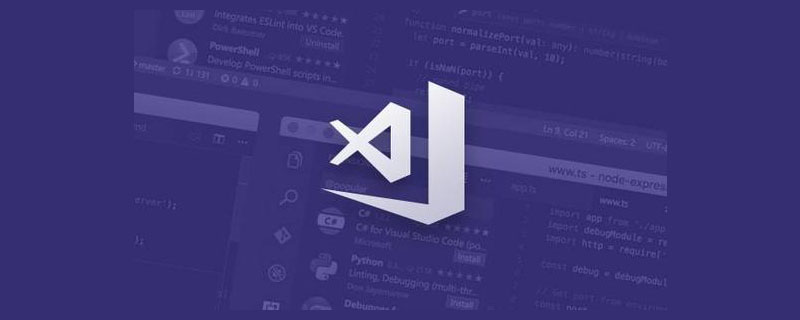
首先我們做一下了解,vscode官方所允許我們去做的操作有哪些?
擴展API
Visual Studio Code 在構建時考慮到了可擴展性。從 ui 到編輯體驗,幾乎 VS Code 的每個部分都可以通過 Extension API 進行定制和增強。事實上,VS Code 的許多核心功能都是作為擴展構建的,并使用相同的擴展 API。【推薦學習:《擴展》】
本文檔描述:
代碼示例可在microsoft/vscode-extension-samples 獲得,鏈接:https://github.com/microsoft/vscode-extension-samples如果您正在尋找已發布的擴展,請前往VS Code 擴展市場,鏈接:https://marketplace.visualstudio.com/vscode
擴展能做什么?
以下是您可以使用擴展 API 實現的一些示例:
- 使用顏色或文件圖標主題更改 VS Code 的外觀 –擴展
- 在 UI 中添加自定義組件和視圖 –擴展
- 創建一個 webview 以顯示使用 html/css/JS 構建的自定義網頁 –?擴展
- 支持一種新的編程語言 –擴展
- 支持調試特定的運行時 –擴展
如果您想更全面地了解擴展 API,請參閱擴展頁面。擴展還包括一個代碼示例和指南列表,說明了各種擴展 API 的用法。
一、安裝 VSCode 插件官方腳手架
npm?install?-g?yo?generator-code
二、使用腳手架
yo?code
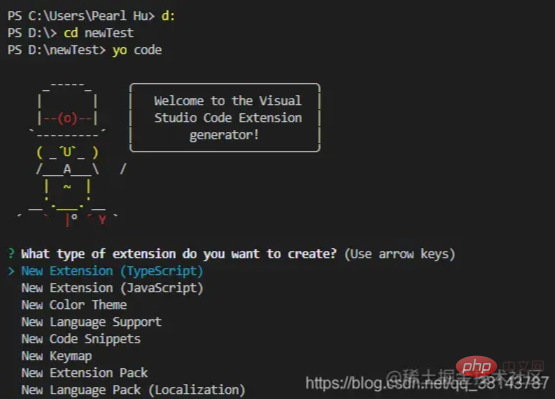
根據自己的喜好選擇1或2即可,腳手架新建項目完成之后,我們可以cd到項目目錄,使用code . 在vscode中打開目錄。
三、運行和調試插件工程
F5調試這個插件,然后在新出來的窗口中輸入hello world


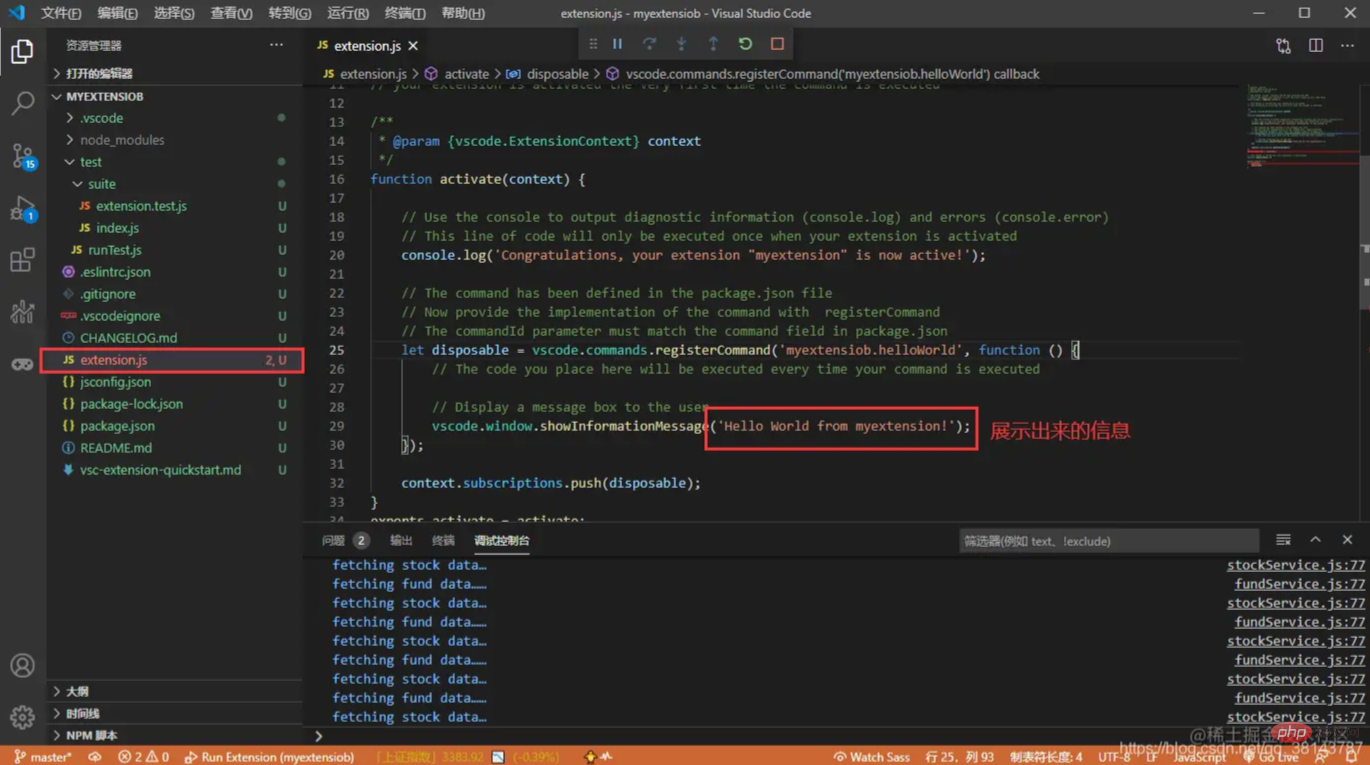
vs code的api文檔
https://code.visualstudio.com/api/extension-capabilities/overview
更多編程相關知識,請訪問:擴展!!



















